文章詳情頁
Oracle數據庫19C的安裝與配置指南(2022年最新版)
瀏覽:12日期:2023-03-12 15:24:59
目錄
- 1、訪問Oracle19C下載官網
- 2、打開安裝程序后,跟著安裝向導,初學者建議選默認選擇“創建并配置單實例數據庫”
- 3、根據需要選擇需要安裝的類型,我是安裝桌面的,可以減少Oracle數據庫運行的系統資源的開銷
- 4、我是創建新的Oracle非Windows管理員賬戶
- 5、安裝參數配置,選擇Oracle安裝目錄,數據文件目錄,數據庫版本,以及字符集,設置Oracle數據庫的兩個管理員賬戶sys和system的密碼
- 6、確認安裝,并檢查你的電腦是否符合Oracle安裝的最低配置要求,以及電腦空間是否足夠
- 7、正式安裝,可以看到安裝進度和狀態
- 8、安裝完成
- 9、用sqlplus的連接成功并截圖,必要的話請配上文字說明 選擇“開始”-“SQL Plus”,
- 10、進入SQL Plus 命令行窗口,在“請輸入用戶名:”處輸入system,在“輸入口令處:”輸入Oracle12345678(之前“典型安裝”處輸入的口令),按Enter鍵連接到Oracle
- 11、對你電腦的服務進行處理,將自動啟動的oracle相關服務都改為手動
- 總結
1、訪問Oracle19C下載官網
https://www.oracle.com/database/technologies/oracle-database-software-downloads.html
Oracle數據庫的具體版本是
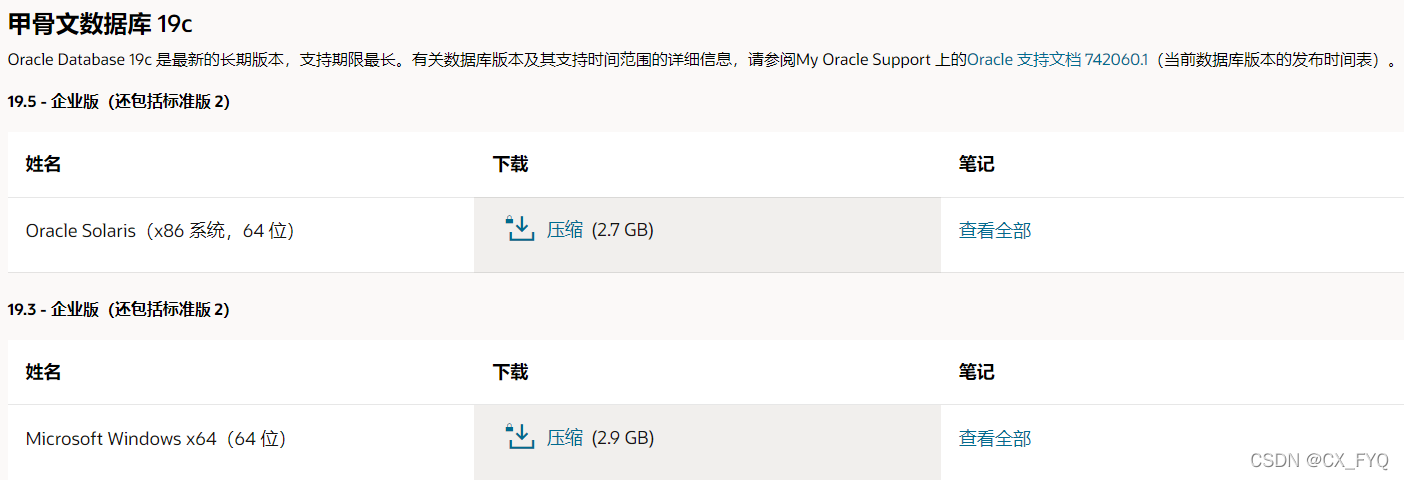
本臺電腦的計算機名稱和操作系統具體版本是:
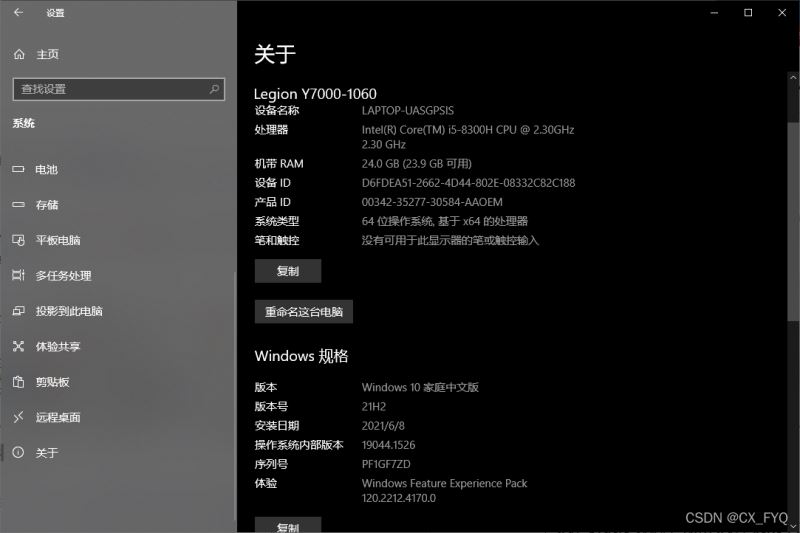
網卡的mac地址是:
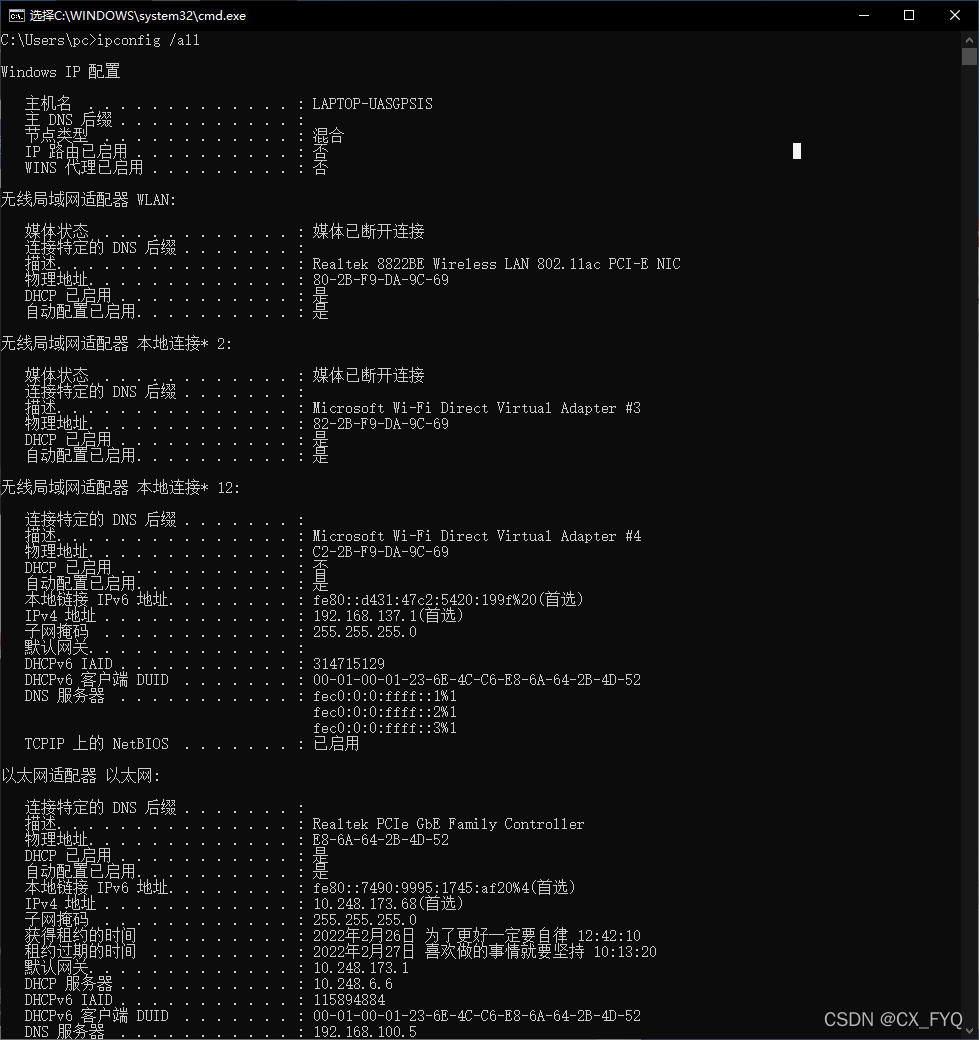
安裝Oracle數據庫-
步驟1、解壓后以管理員身份運行雙擊安裝包.exe文件
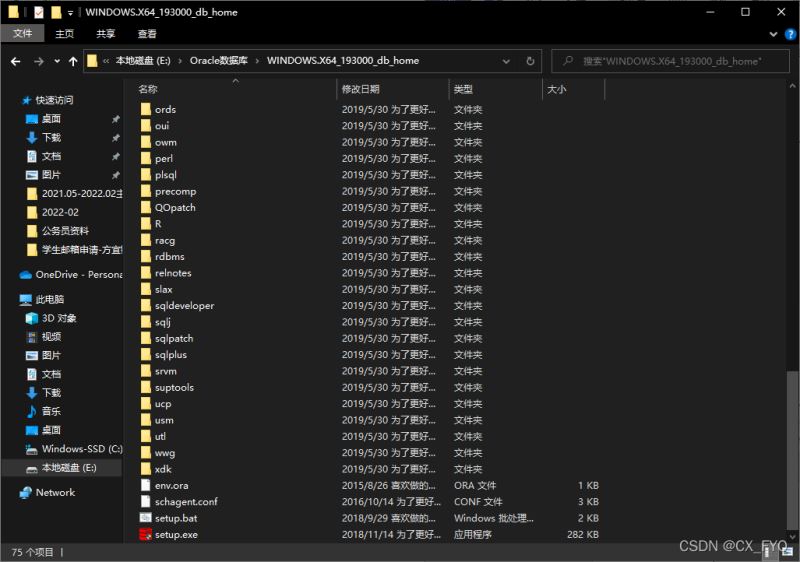
2、打開安裝程序后,跟著安裝向導,初學者建議選默認選擇“創建并配置單實例數據庫”
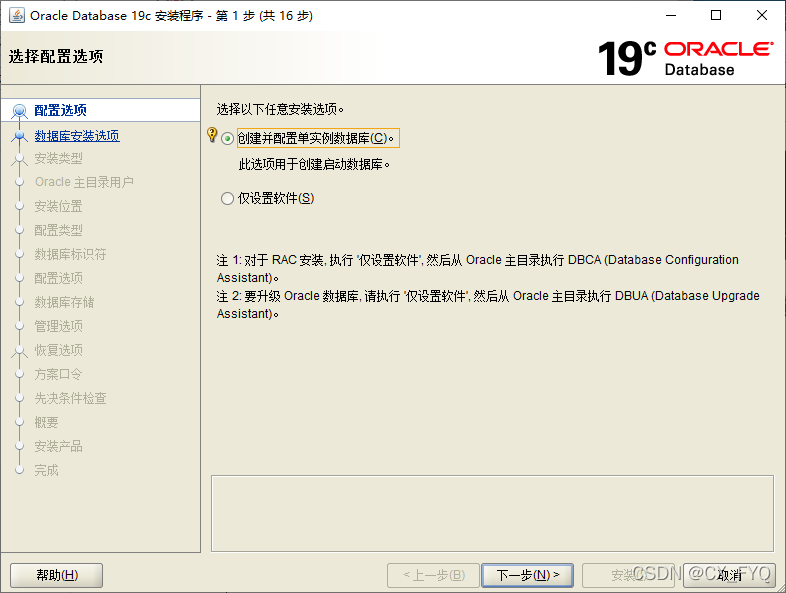
3、根據需要選擇需要安裝的類型,我是安裝桌面的,可以減少Oracle數據庫運行的系統資源的開銷
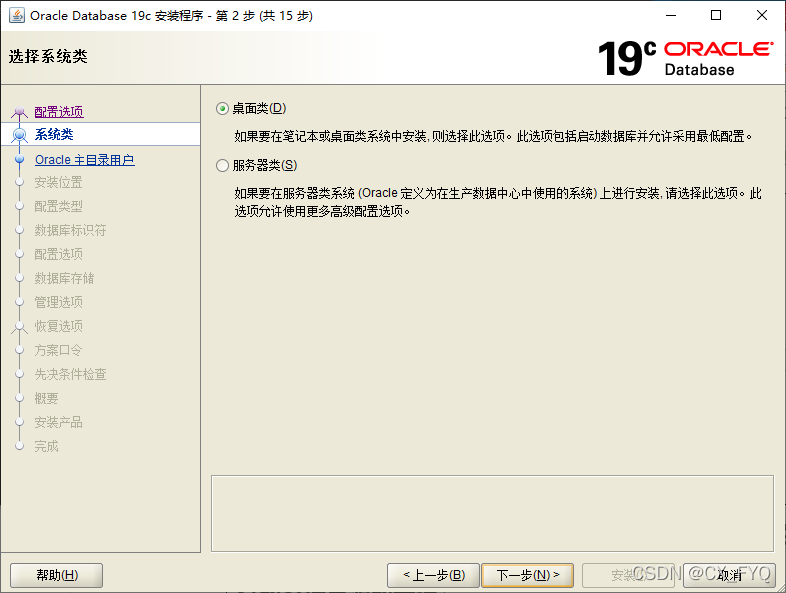
4、我是創建新的Oracle非Windows管理員賬戶
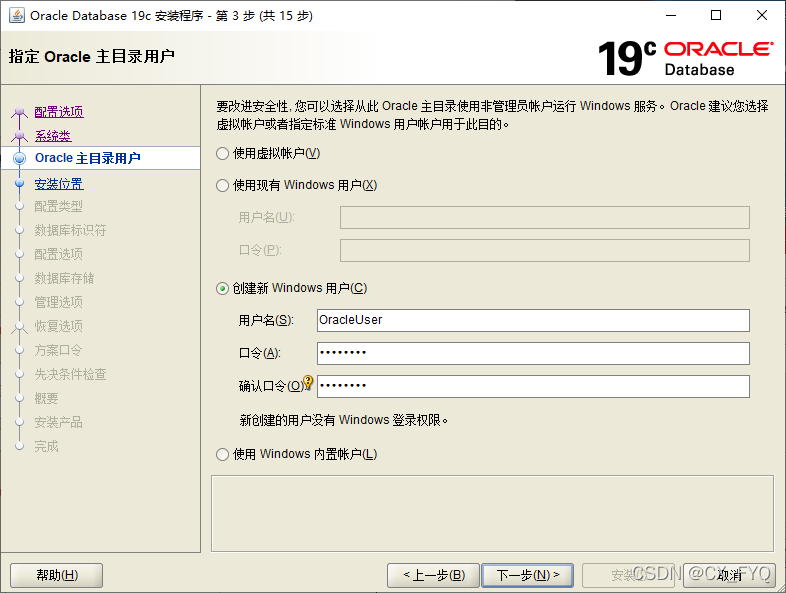
5、安裝參數配置,選擇Oracle安裝目錄,數據文件目錄,數據庫版本,以及字符集,設置Oracle數據庫的兩個管理員賬戶sys和system的密碼
(注意:Oracle基目錄必須要求全英文命名,否則不能到下一步)
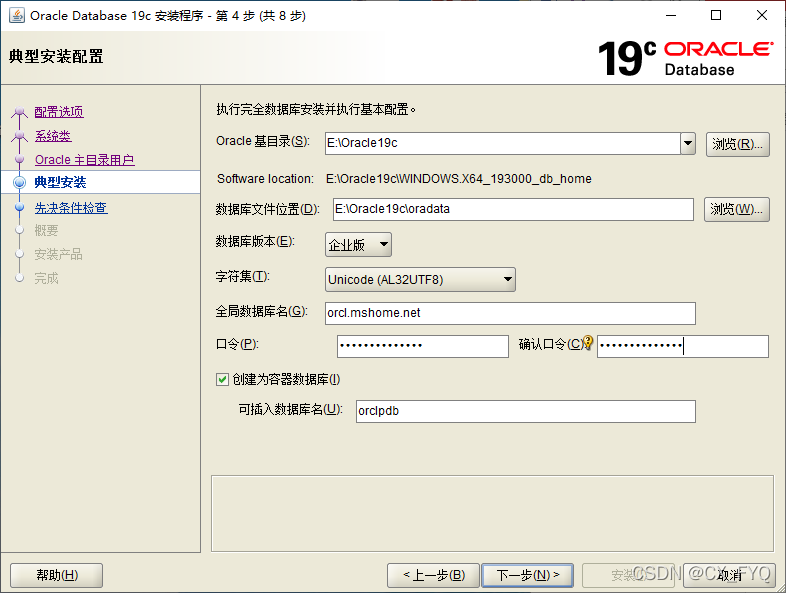
6、確認安裝,并檢查你的電腦是否符合Oracle安裝的最低配置要求,以及電腦空間是否足夠
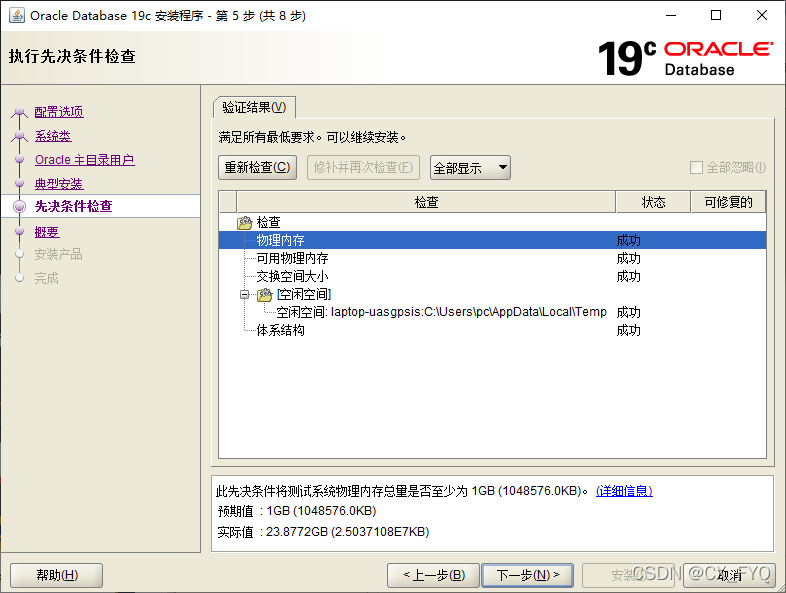
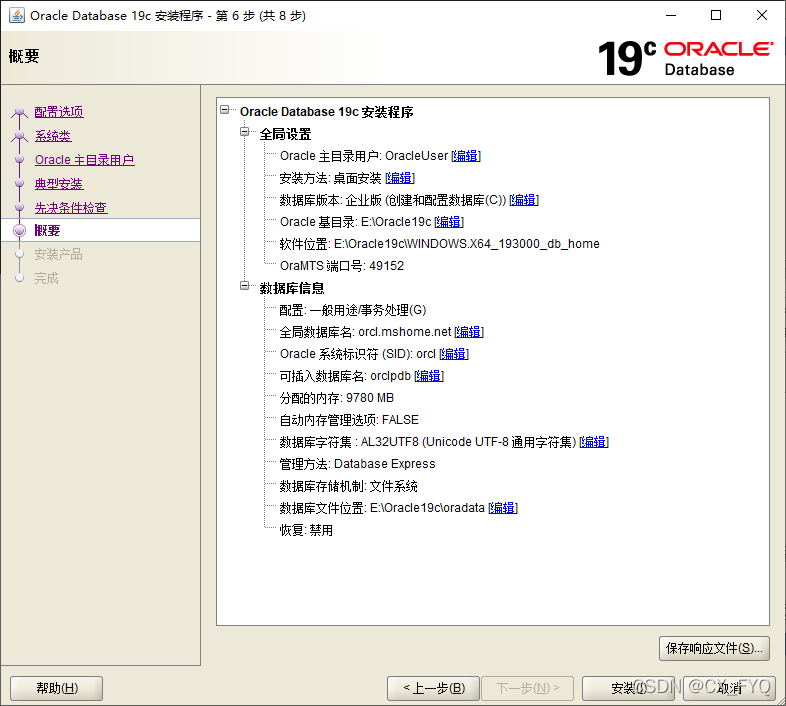
7、正式安裝,可以看到安裝進度和狀態
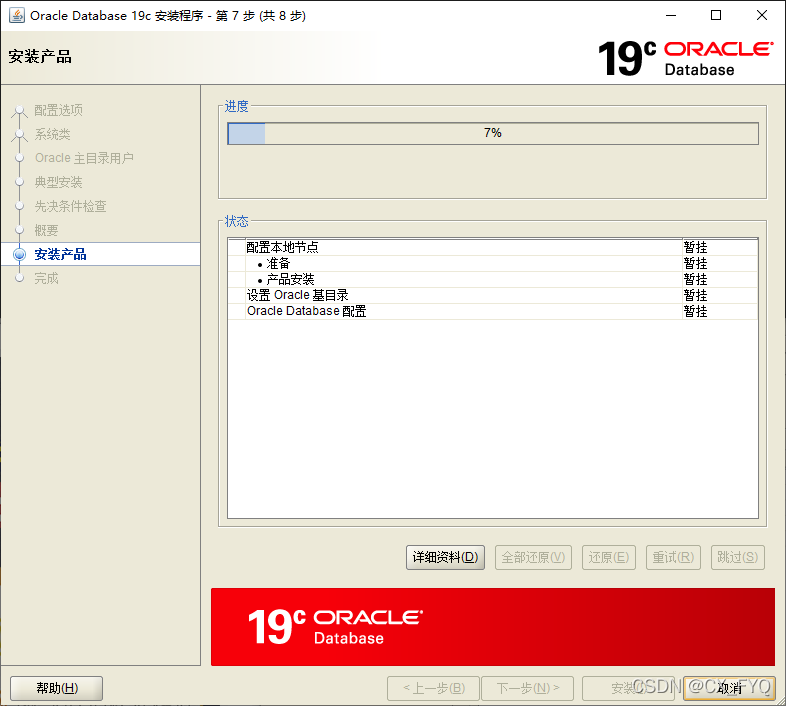
8、安裝完成
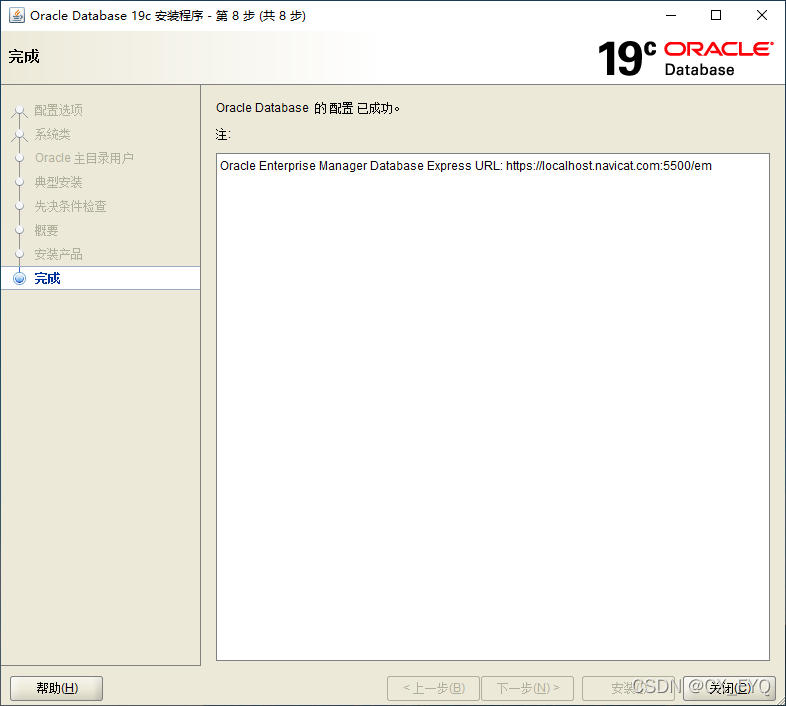
9、用sqlplus的連接成功并截圖,必要的話請配上文字說明 選擇“開始”-“SQL Plus”,

10、進入SQL Plus 命令行窗口,在“請輸入用戶名:”處輸入system,在“輸入口令處:”輸入Oracle12345678(之前“典型安裝”處輸入的口令),按Enter鍵連接到Oracle
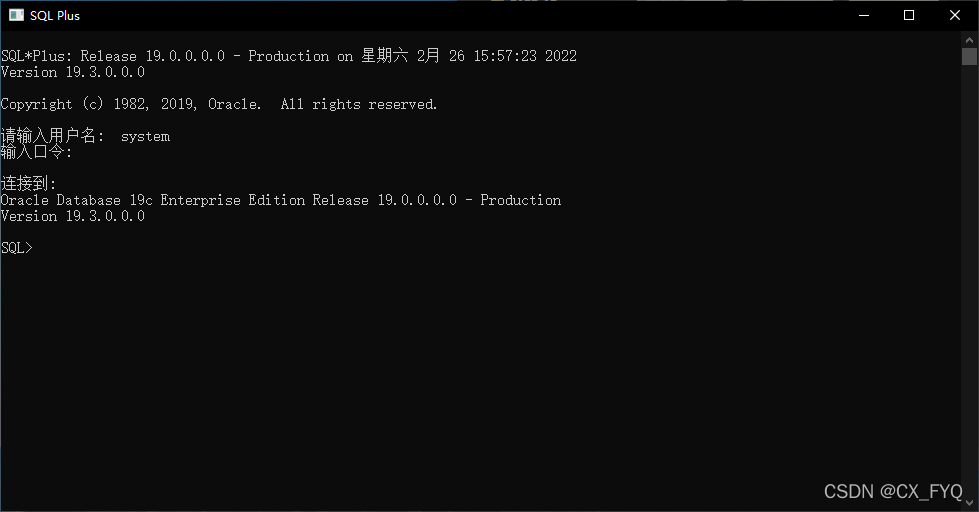
顯示以上界面證明SQL Plus連接成功!
11、對你電腦的服務進行處理,將自動啟動的oracle相關服務都改為手動
1. Windows + R,彈出運行框,輸入services.msc
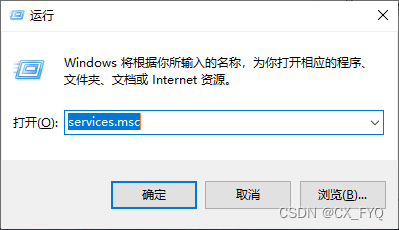
2. 回車找到Oracle相關服務項、右鍵屬性、把啟動類型改為手動即可
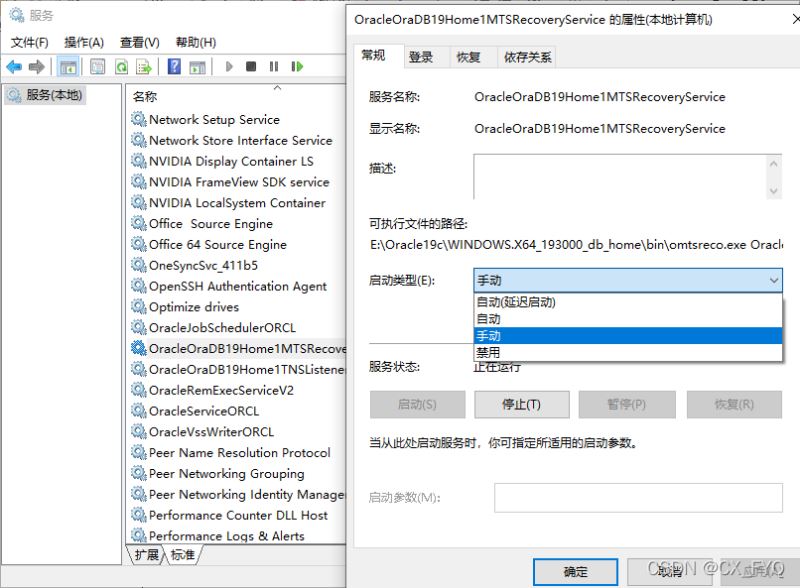
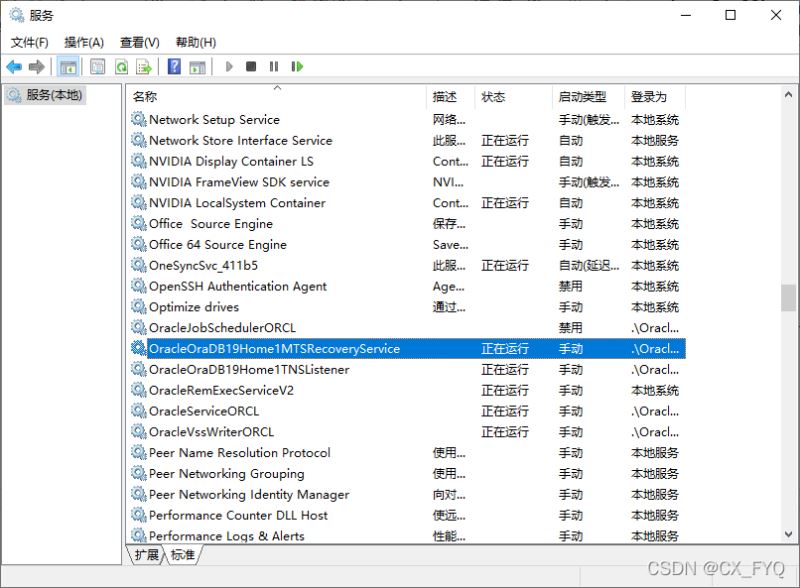
3、管理工具的安裝過程和配置截圖
https://www.oracle.com/tools/downloads/sqldev-downloads.html#sqldev-install-windows
下載SQL Developer
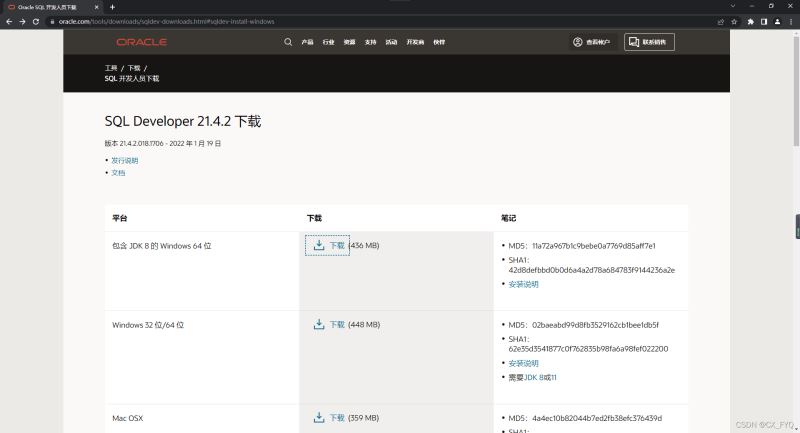
解壓之后,運行目錄下面的  文件即可。
文件即可。
運行界面如下:
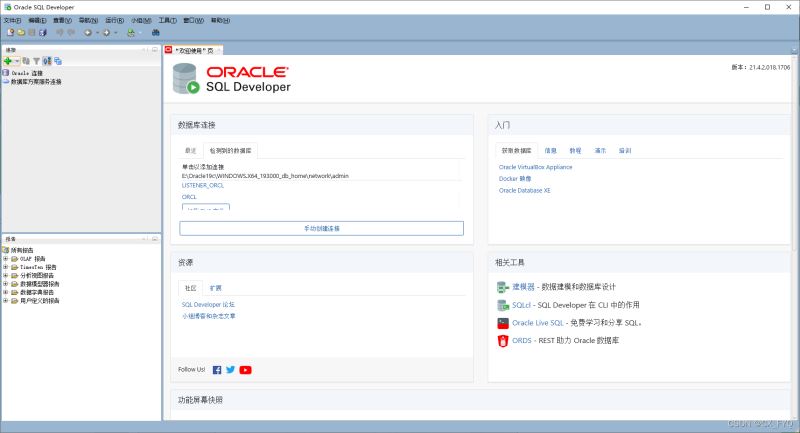
4、連接Oracle數據庫及其使用
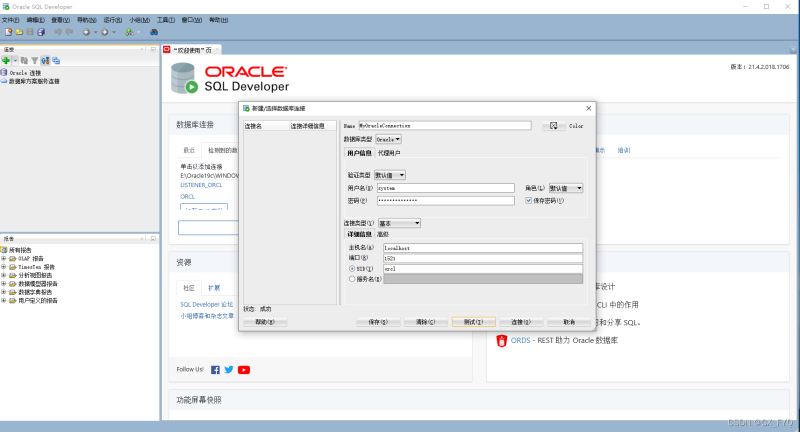
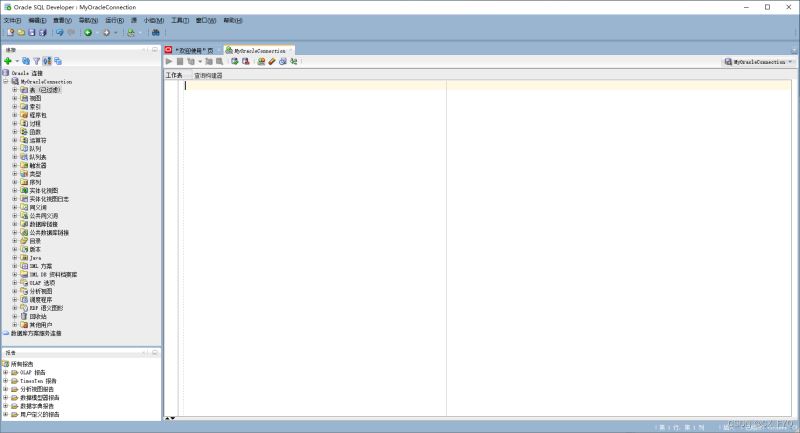
以上就是Oracle數據庫的安裝與配置使用!
總結
到此這篇關于Oracle數據庫19C的安裝與配置指南的文章就介紹到這了,更多相關Oracle 19C安裝與配置內容請搜索以前的文章或繼續瀏覽下面的相關文章希望大家以后多多支持!
標簽:
Oracle
排行榜

 網公網安備
網公網安備